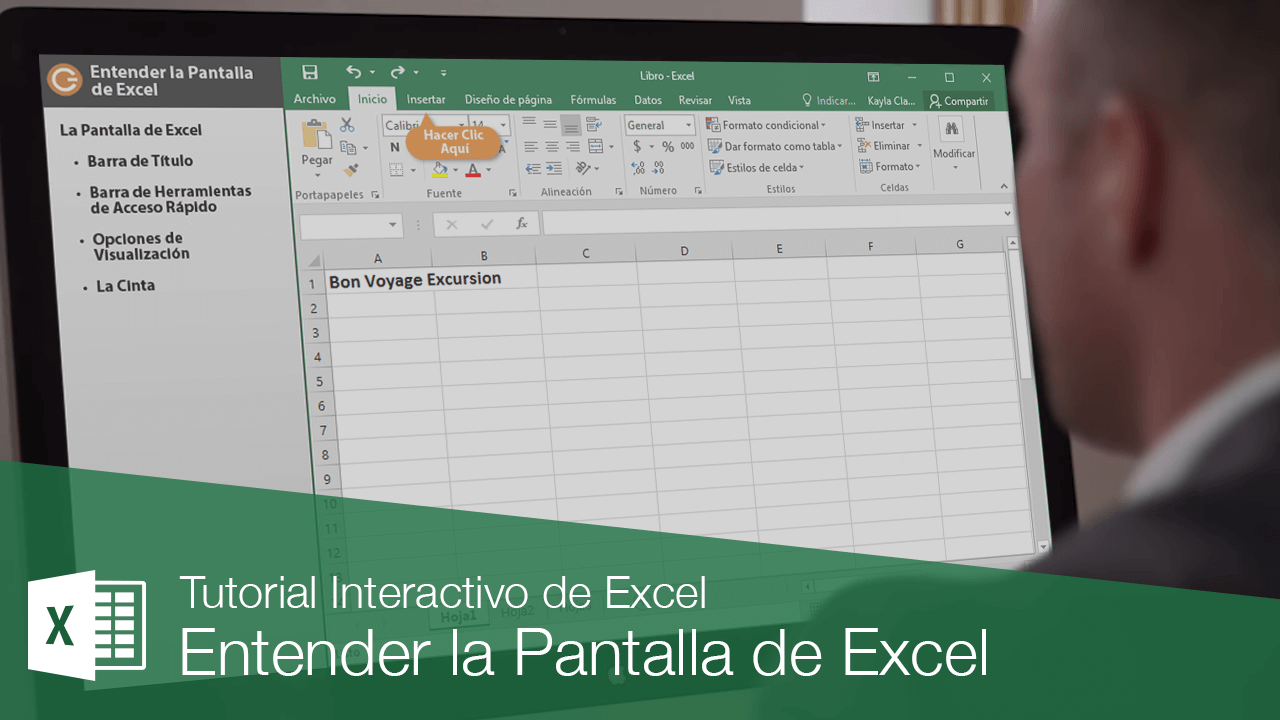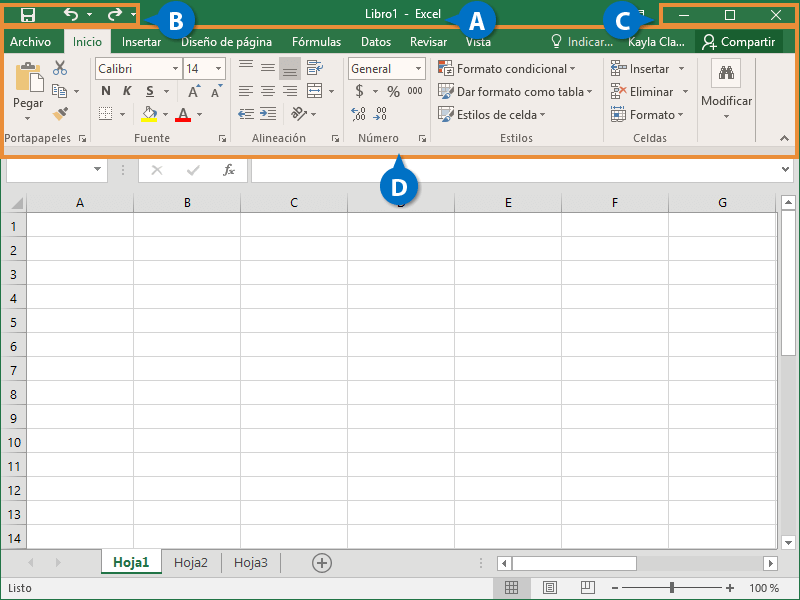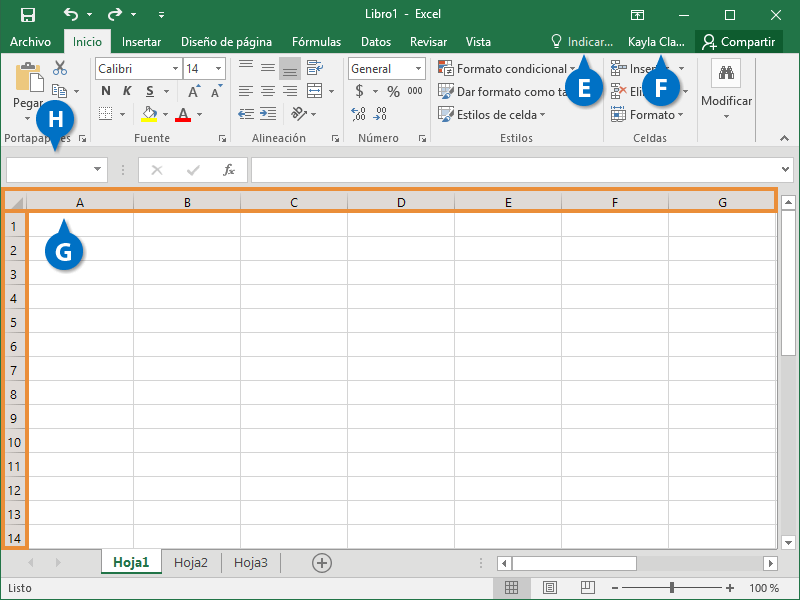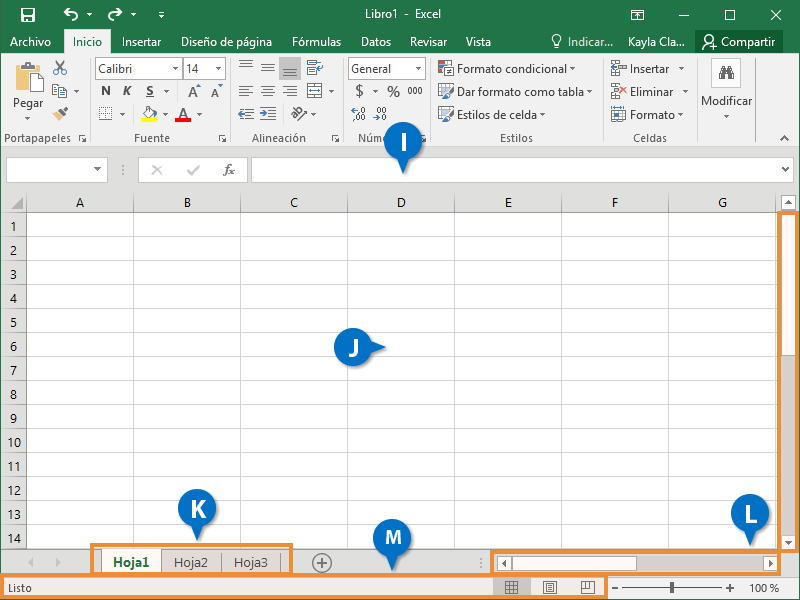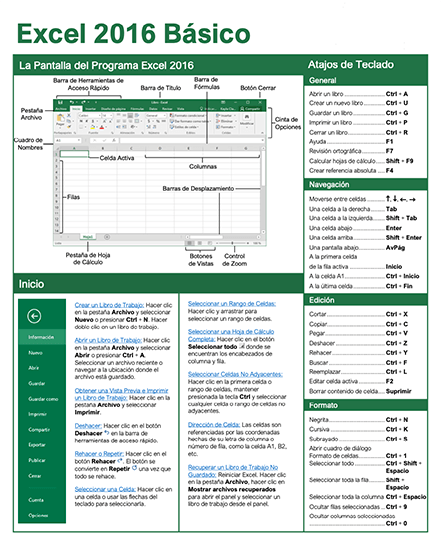Entender la Pantalla de Excel
Cómo Entender la Pantalla de Excel
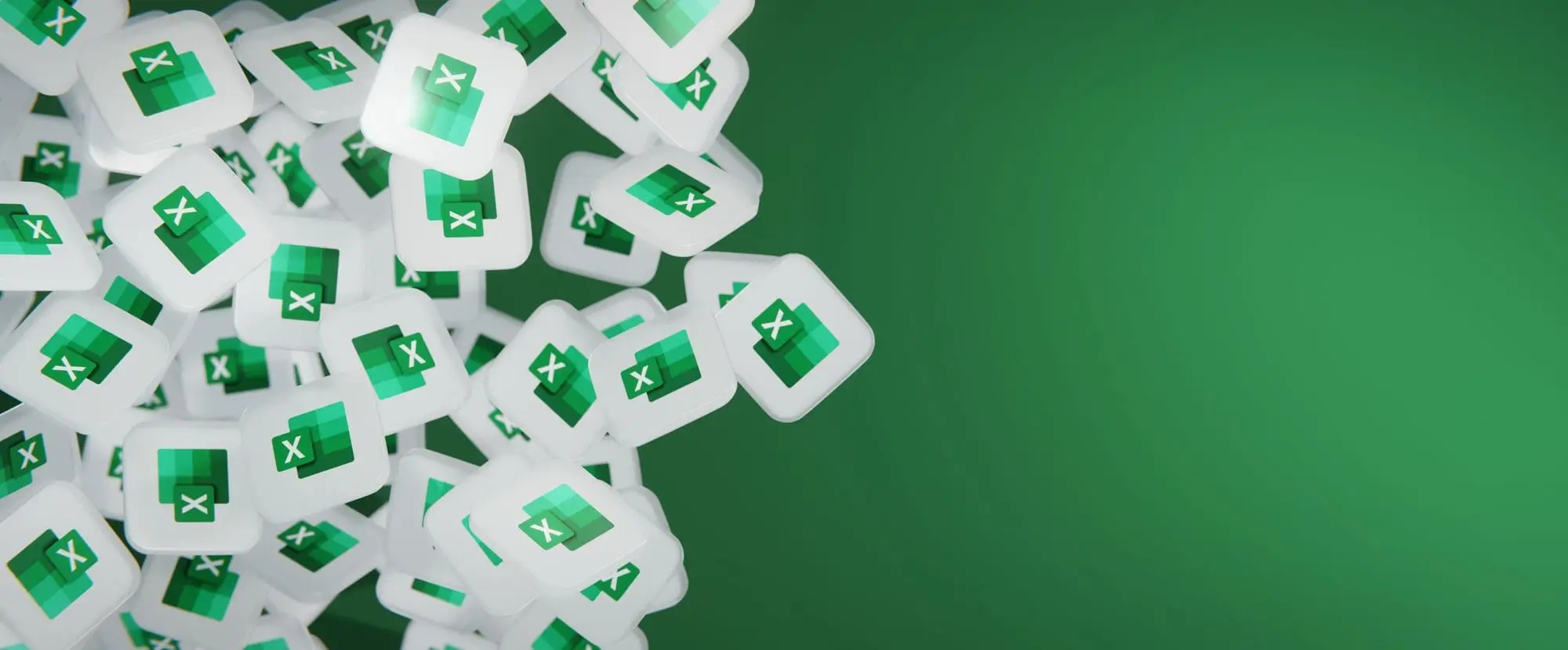
Excel Features:
-
Interactive bite-sized lessons
-
Get Certified
-
Accurate skill assessments
-
Customizable, LMS-ready content